Il backup dei contatti sul tuo iPhone è un modo efficace per proteggere i tuoi dati importanti dalla perdita. Con il backup è possibile evitare la perdita di dati dovuta a incidenti. Anche se hai perso il tuo iPhone, puoi comunque ripristinare i tuoi contatti su uno smartphone con il backup. Scopri come eseguire il backup dei contatti su un iPhone da questa guida e ottieni direttamente 6 metodi affidabili.
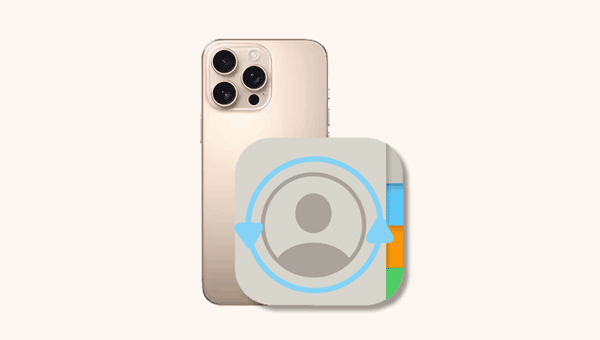
- Parte 1: Come eseguire il backup dei contatti su iPhone con iCloud
- Parte 2: Come eseguire il backup dei contatti dell'iPhone sul PC con 1 clic
- Parte 3: Come salvare i contatti da iPhone a Gmail
- Parte 4: come salvare i contatti su un iPhone con Google One
- Parte 5: Come archiviare i contatti su iPhone con iTunes
- Parte 6: Come eseguire il backup dei contatti su un iPhone con e-mail
- Parte 7: domande frequenti sul backup dei contatti di iPhone
Parte 1: Come eseguire il backup dei contatti su iPhone con iCloud
Hai abilitato la funzione di backup di iCloud sul tuo iPhone? Se ritieni che lo spazio di archiviazione gratuito di iCloud sia troppo piccolo per eseguire il backup di tutti i dati del tuo iPhone, puoi abilitare solo il backup dei contatti, risparmiando più spazio di archiviazione nel cloud.
Ecco la guida per il backup dei contatti con iCloud su un iPhone:
Passaggio 1: apri l'app Impostazioni sul tuo iPhone e fai clic sul tuo nome utente.
Passaggio 2: scegli " iCloud " > " Contatti " e attiva solo questa opzione. Quando richiesto, scegli " Unisci ".
Passaggio 3: verrà eseguito il backup di tutti i tuoi contatti sul tuo account iCloud. Puoi accedere al tuo account per visualizzare i tuoi contatti.

Parte 2: Come eseguire il backup dei contatti dell'iPhone sul PC con 1 clic
Quando lo spazio di archiviazione di iCloud è pieno di dati, puoi eseguire il backup dei contatti del tuo iPhone sul PC con iReaShare iPhone Manager . Questo programma può trasferire facilmente tutti i contatti da un dispositivo iOS a un computer Windows. Inoltre, ti consente di gestire i contatti del tuo iPhone sul tuo PC, come modificare le informazioni di contatto, eliminare e aggiungere contatti, ecc.
Caratteristiche principali di iReaShare iPhone Manager:
* Salva i contatti da un iPhone a un PC in 1 clic.
* Consentono di visualizzare in anteprima e selezionare i contatti prima del backup.
* Crea nuovi gruppi sul PC per i contatti del tuo iPhone.
* Importa i contatti da un PC a un iPhone per il ripristino.
* Ripristina i contatti dai backup senza sovrascrivere i contatti esistenti.
* Trasferisci video , messaggi di testo, musica, foto e altro sul PC per il backup.
Scarica iReaShare Gestore iPhone.
Scarica per Win Scarica per Mac
Passaggi per eseguire rapidamente il backup dei contatti iPhone su un PC:
Passo 1: Dopo aver installato il software iPhone Manager sul tuo PC, collega il tuo iPhone al computer con un cavo USB e fai clic su " Trust " sull'iPhone. Il software riconoscerà rapidamente il tuo dispositivo.

Passaggio 2: scegli l'opzione " Contatti " nel pannello di sinistra e seleziona i contatti desiderati.
Passaggio 3: tocca " Esporta " e seleziona il formato file desiderato. Quindi tutti i contatti controllati verranno archiviati sul tuo PC.

Parte 3: Come salvare i contatti da iPhone a Gmail
"Come posso eseguire il backup dei contatti del mio iPhone senza iCloud?" Forse vuoi eseguire il backup dei tuoi dati nell'archivio cloud ma non su iCloud. In tal caso, puoi scegliere l'archiviazione cloud di Google, il che significa che puoi utilizzare il tuo account Gmail per eseguire il backup dei contatti del tuo iPhone.
Ecco come eseguire il backup dei contatti iPhone:
Passaggio 1: sblocca il tuo iPhone e avvia l'app Impostazioni . Quindi individuare e scegliere l'opzione " Contatti ".
Passaggio 2: tocca " Account " > " Gmail " per aggiungere il tuo account Gmail al tuo iPhone.
Passaggio 3: attiva l'icona accanto a " Contatti ". Torna alla schermata " Contatti ", fai clic su " Account predefinito " e seleziona " Gmail ". Quindi tutti i contatti del tuo iPhone verranno sincronizzati con il tuo account Gmail.
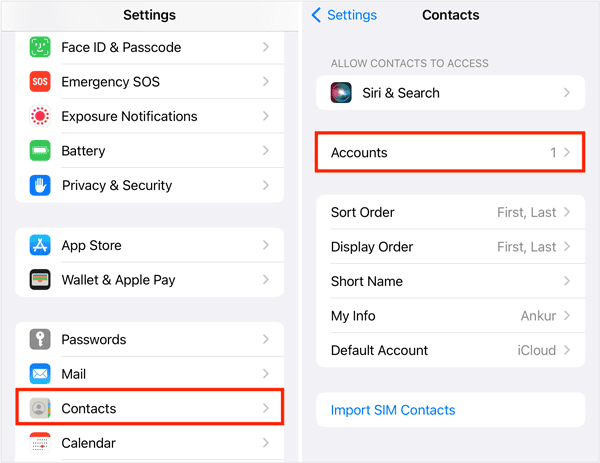
Parte 4: come salvare i contatti su un iPhone con Google One
Se hai installato Google One sul tuo iPhone, puoi utilizzarlo per caricare i tuoi contatti sul tuo account Google. Può sincronizzare dettagli come nomi, numeri di telefono, indirizzi e-mail, compleanni e profili social.
Ecco la guida:
Passaggio 1: avvia l'app Google One sul tuo iPhone e fai clic sull'icona " Menu " in alto a sinistra.
Passaggio 2: scegli " Impostazioni " > " Impostazioni di sincronizzazione ". Per assicurarti di poter sincronizzare i tuoi contatti, tocca " Contatti " > " Verifica stato ", quindi fai clic su " Consenti " per concedere l'accesso ai contatti del tuo iPhone.
Passaggio 3: fai clic su " Configura sincronizzazione " > " Carica contatti " per caricare i tuoi contatti. Una volta terminato, fare clic su " Avanti ".
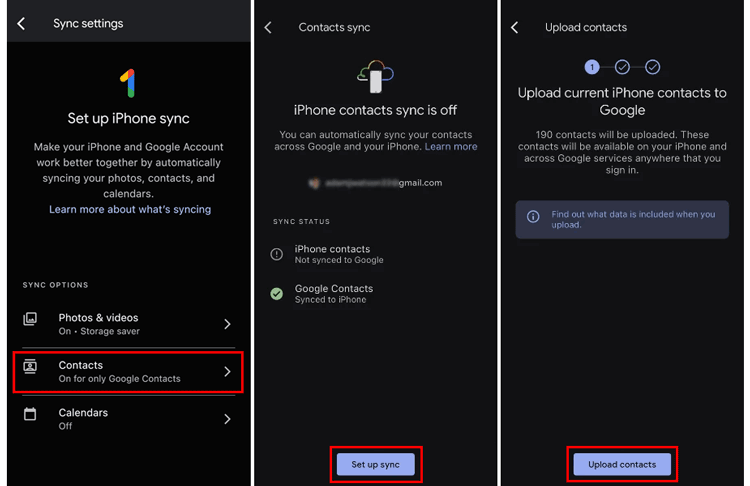
Parte 5: Come archiviare i contatti su iPhone con iTunes
L'uso di iTunes può aiutarti a memorizzare i tuoi contatti sul tuo computer perché iTunes può sincronizzare i contatti del tuo iPhone con i contatti di Windows. Tuttavia, trasferirà anche i tuoi contatti dal tuo PC al tuo iPhone. Se non lo desideri, puoi prima rimuovere i tuoi contatti dal PC.
Ecco come sincronizzare i contatti dell'iPhone sul PC con iTunes:
Passaggio 1: esegui iTunes sul tuo PC Windows e collega il tuo iPhone al PC tramite USB.
Passo 2: Una volta connesso, fai clic sull'icona " iPhone " nell'interfaccia di iTunes e scegli l'opzione " Informazioni ".
Passaggio 3: fare clic su " Sincronizza contatti con " e scegliere " Contatti Windows ". Quindi fare clic su " Sincronizza " in basso. Successivamente, i contatti del tuo iPhone verranno importati nell'app Contatti di Windows sul PC.
Passo 4: Per verificare il trasferimento, puoi fare clic su " Start " e aprire l'app " Persone " per verificare se sul computer è presente l'elenco dei contatti del tuo iPhone.
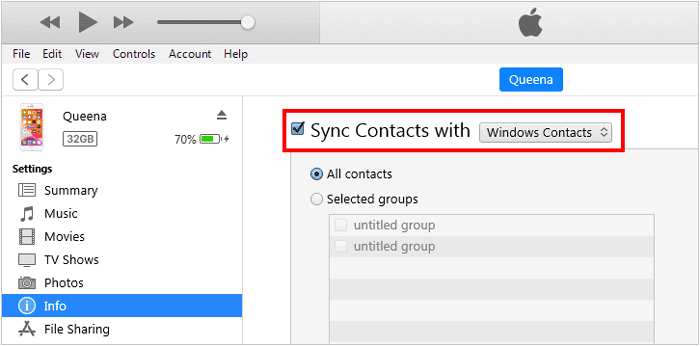
Parte 6: Come eseguire il backup dei contatti su file su un iPhone
Puoi salvare direttamente tutti i tuoi contatti sul tuo iPhone nell'app File, il che equivale a eseguire il backup dei tuoi contatti sulla cartella locale del tuo iPhone. Pertanto, ti consigliamo di inviare a te stesso il file di contatto tramite e-mail e di salvarlo contemporaneamente sul tuo computer.
Ecco come archiviare i contatti su un iPhone:
Passaggio 1: apri l'app Contatti sul tuo iPhone e accedi all'elenco dei contatti.
Passaggio 2: tocca a lungo " Tutti i contatti " e scegli l'opzione " Esporta " nel menu a comparsa. Quindi fare clic su " Fine ".
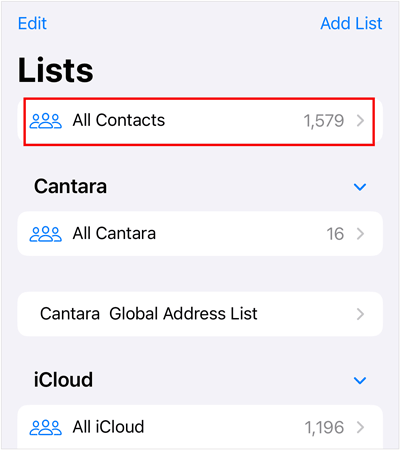
Passaggio 3: tocca " Salva su file ", quindi fai clic su " Salva ". I tuoi contatti verranno salvati nell'app File sul tuo iPhone.
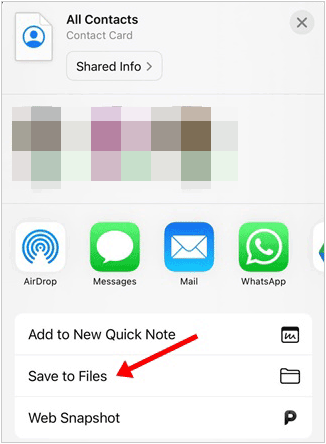
Passaggio 4: vai all'app File e trova il file vCard. Quindi, toccalo e tienilo premuto e fai clic su " Condividi " > " Posta ". Inserisci il tuo indirizzo email e invialo a te stesso.
Passaggio 5: accedi allo stesso account e-mail sul tuo computer e scarica il file vCard.
Parte 7: domande frequenti sul backup dei contatti di iPhone
Q1: Posso eseguire il backup dei contatti del mio iPhone sull'app Outlook?
Sì, puoi scegliere Outlook durante la sincronizzazione dei contatti con iTunes. Assicurati però di aver installato l'app Outlook sul tuo PC, il che significa che i tuoi contatti sono archiviati localmente sul disco rigido del tuo computer all'interno del programma Outlook ma non nel backup cloud del tuo account Outlook.
Q2: Posso esportare direttamente tutti i contatti da un iPhone come file VCF?
Certo che puoi. I dettagli della guida sono nella Parte 6 .
Q3: Posso ripristinare i contatti di backup sul mio iPhone?
Sì, puoi importare i tuoi contatti di backup sul tuo iPhone con iReaShare iPhone Manager, che non sostituirà i tuoi contatti attuali. Pertanto, non perderai nessun contatto sul tuo iPhone dopo il ripristino.
Conclusione
Con questa guida completa, ora puoi eseguire facilmente il backup dei contatti sul tuo iPhone. Che tu voglia eseguire il backup dei tuoi contatti su iCloud, Gmail o PC, puoi farlo senza sforzo. Ma se vuoi gestire i contatti del tuo iPhone sul tuo PC e ripristinare i contatti senza perdere quelli esistenti, puoi provare iReaShare iPhone Manager . Questo software può anche aiutarti a eseguire il backup di messaggi , file audio, immagini e altro.





























































